Простой проект в Adobe Encore
Запускаем программу для авторинга DVD дисков - Adobe Encore CS5. Создаем новый проект, нажав на кнопку: New Project.
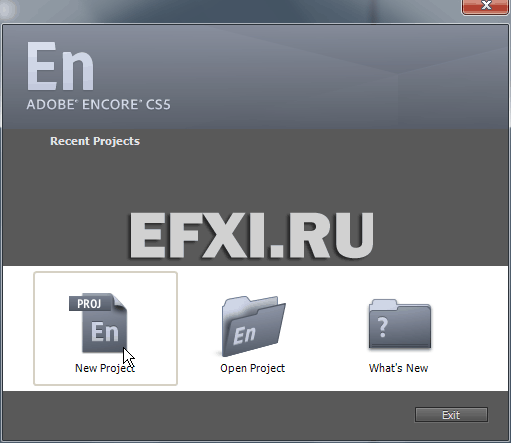
Далее, вводим имя проекта, выбираем режим авторинга DVD и телевизионный стандарт: PAL.
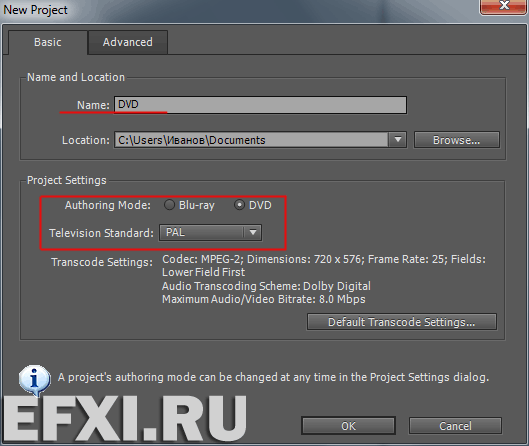
Если необходимо изменить настройки транскодировки по-умолчанию, то нажимаем на кнопку: Default Transcode Settings...
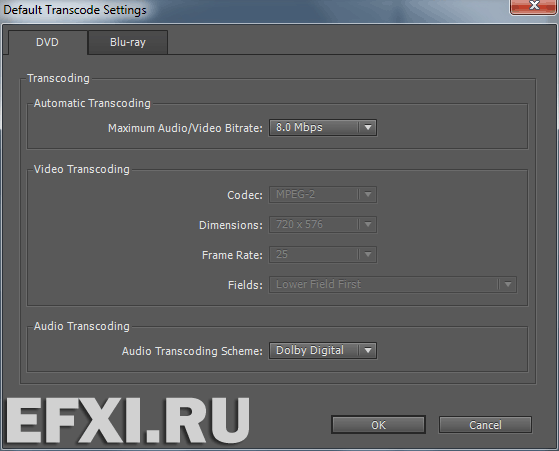
Для импорта видео как таймлайна, в окне проекта нажимаем правую кнопку мыши и выбираем Import As > Timeline...
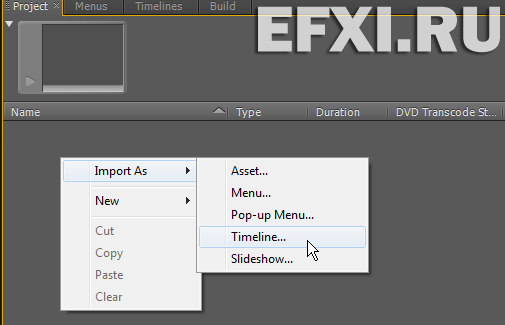
И в окне: Import as Timeline выбираем клипы и нажимаем на кнопку: Открыть.
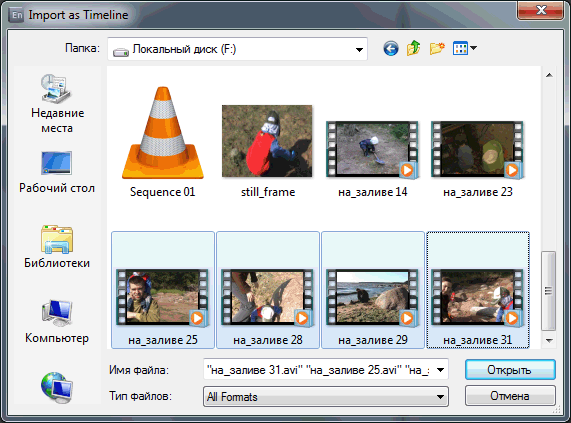
В окне проекта появятся четыре импортированных клипа и одноименные таймлайны.
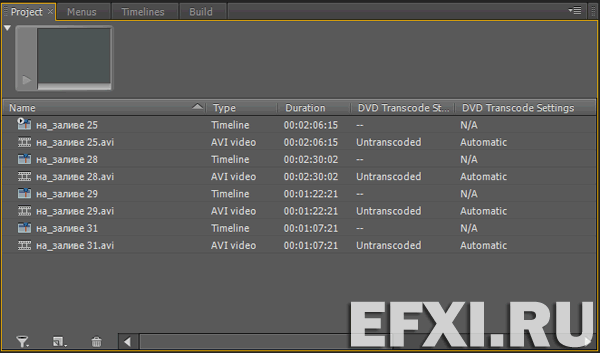
Если видеокамера делаем в паузах уход в черное, то будут автоматически созданы Poster Frame.

В библиотеке переключаемся на отображение меню, нажав на кнопку: Toggle display of menus.
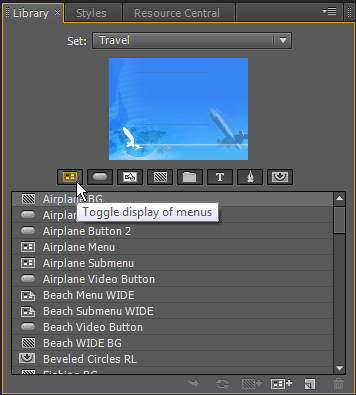
Выбираем меню и нажимаем на кнопку внизу панели Library: New Menu.
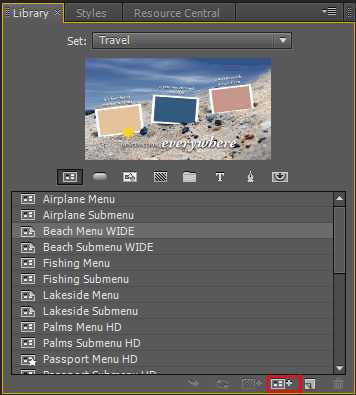
Так как кнопок у нас три, то удалим один таймлайн, выделяем его в окне проекта и нажимаем на кнопку: Delete. В появившемся диалоге нажимаем на кнопку: Yes.
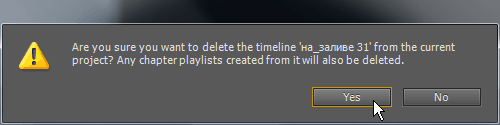
И клип с удаленного таймлайна, размещаем на предыдущий таймлайн. Далее, устанавливаем на стыке маркер главы (chapter point) установив индикатор текущего времени (PgDn, PgUp) и нажав на клавишу *. И необходимо подрезать участок, если у нас есть выход из черного (если этот эффект нам не нужен).
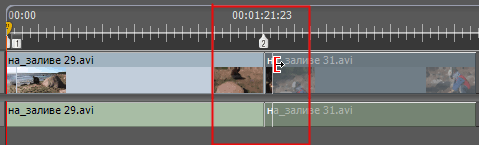
Теперь у каждого таймлайна захватываем самый первый маркер и тянем его на соответствующую кнопку на меню:
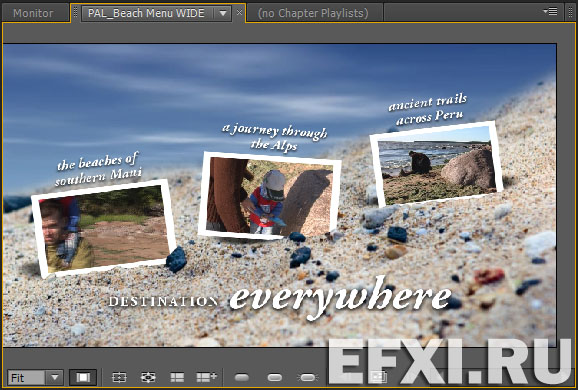
Для установки дальнейших связей, выделяем первый таймлайн и в его свойствах, End Action связываем со следующим таймлайном. А последний таймлайн линкуем на меню (чтобы после просмотра фильма, мы возвращались в меню).
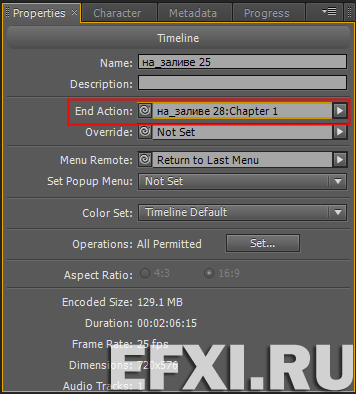
Выбираем инструмент текста, нажав на клавишу: Т. И редактируем текст шаблона прямо в окне меню.

Устанавливаем на меню, значок Set as First Play, для того чтобы оно первое запускалось при вставке диска в проигрыватель.
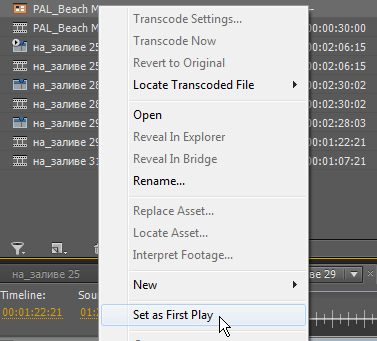
Все, теперь осталось проверить наш проект, для этого сначала нажимаем на кнопку: Preview.
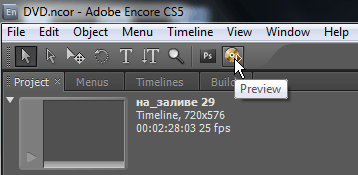
И в окне Project Preview проверяем связи диска.
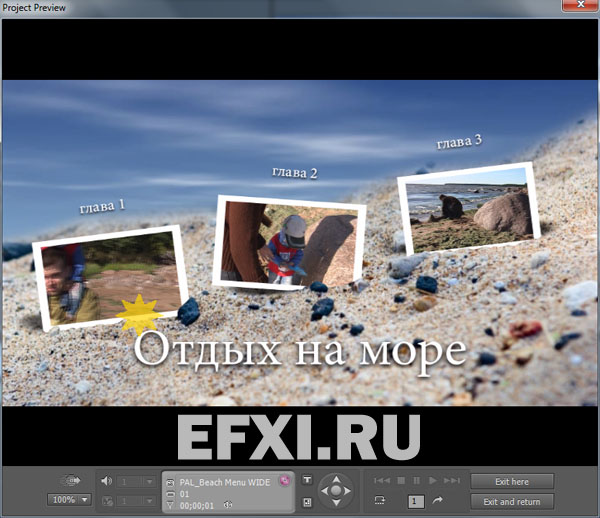
Далее, переключаемся на закладку: Build и там выбираем формат DVD вывод видео, например DVD Folder (потом папку можно будет записать любым программой записи дисков) и для проверки проекта на ошибки, нажимаем на кнопку: Check Project.
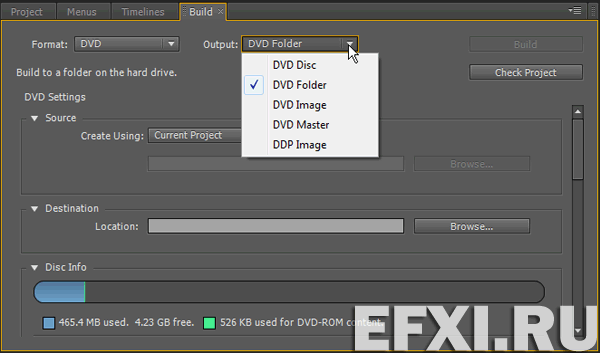
В появившемся окне Check Project после нажатия кнопки Start не должно появиться никаких записей.
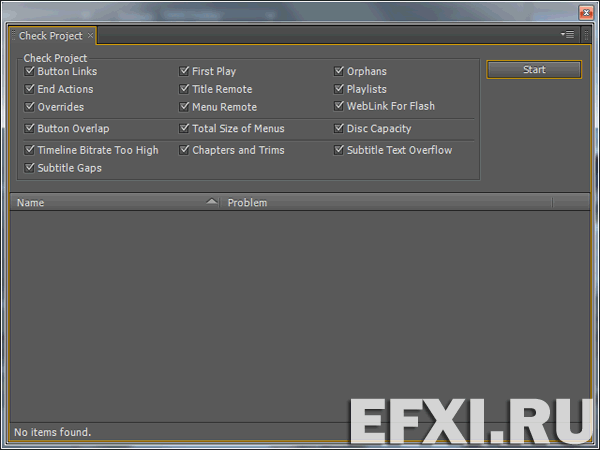
Указываем директорию, куда будем сохранять папку и для начала компиляции проекта, нажимаем на кнопку: Build.

Начнется просчет проекта:
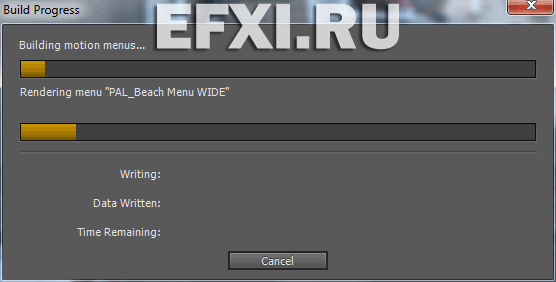
По окончании просчета, нажимаем на кнопку: ОК.
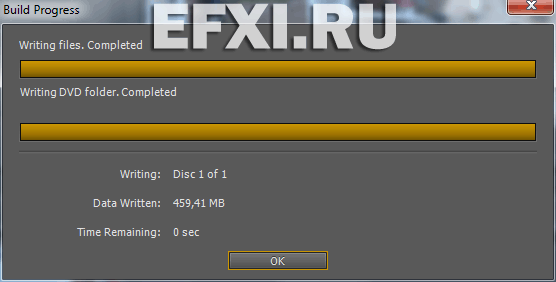
Сохраняем проект и выходим из программы Adobe Encore CS5.
